
Каждый владелец смартфона устанавливает на свое устройство мобильные приложения для решения тех или иных задач. Как правило, они отображаются на главном экране, чтобы владелец мог одним касанием запустить интересующую программу. Однако некоторые проги оказываются скрыты, и в этом есть определенная опасность. Далее разберемся, как найти скрытые приложения на телефоне Андроиде, и объясним, почему поиском должен озаботиться каждый пользователь.
Чем опасны скрытые приложения?
Обычно наличие скрытых программ не беспокоит среднестатистического пользователя. Разве что владелец смартфона желает вернуть пропавшие приложения на главный экран для получения быстрого доступа к ним. Однако в наличии скрытого софта есть определенная опасность.
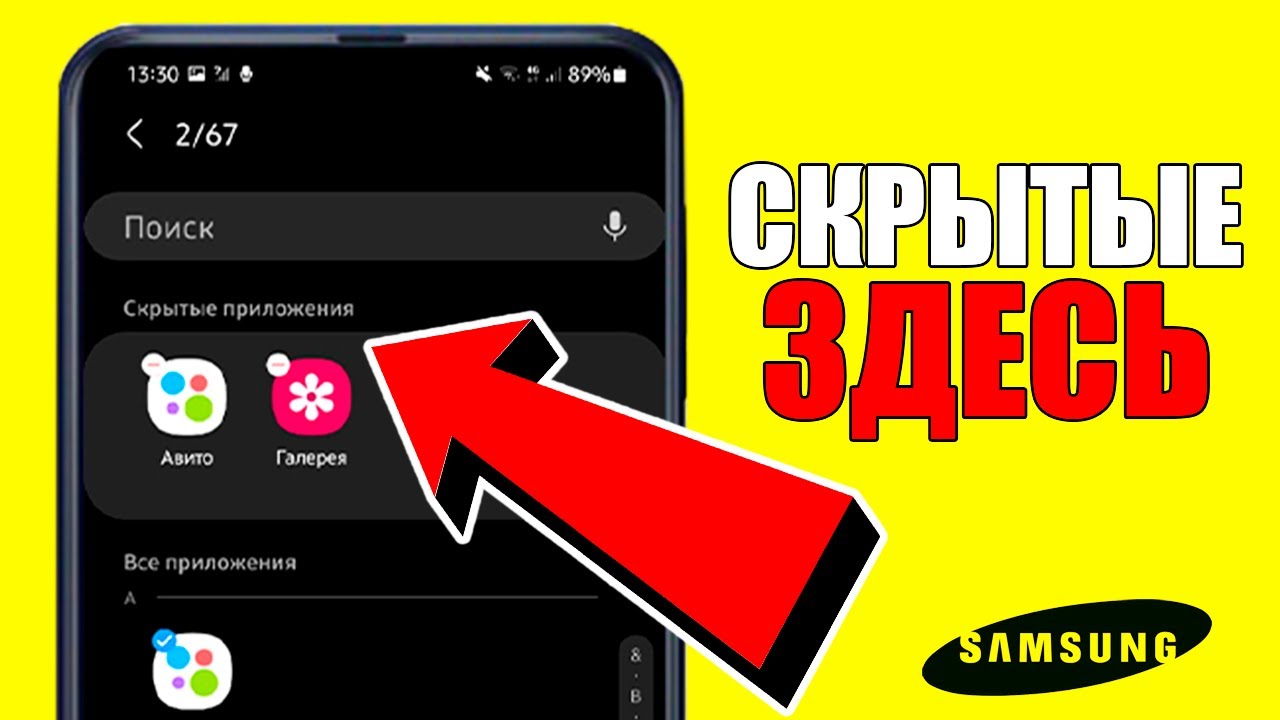
Как известно, любое устройство бывает подвержено воздействию вирусов. Из-за невнимательности владельца на смартфон может быть установлен вредоносный софт, который получает доступ к данным хозяина. Разумеется, злоумышленники стараются скрывать подобного рода программы, а потому их не получится разглядеть среди привычных приложений, расположенных на главном экране.
Вредоносное ПО нужно удалить при первой же возможности, но для этого придется заняться поиском спрятанных программ. Это несложная задача, с которой справится любой пользователь. Важно лишь четко следовать требованиям инструкции.

Методы поиска
Существует несколько способов, позволяющих отследить скрытые приложения. Не исключено, что программы находятся на своих привычных местах, и владелец смартфона просто их не замечает. Однако все равно важно проверить устройство, воспользовавшись одним из представленных ниже методов поиска
Понимание папок и экранов Android
Во-первых, вам стоит разобраться, как устроен интерфейс вашего смартфона. Несмотря на то, что подавляющее большинство мобильных устройств базируется на операционной системе Android, производитель может установить собственную оболочку с дополнительными фишками. На одних прошивках программы отображаются на главном экране, а на других – в отдельном меню. Все эти нюансы нужно учитывать.
Но чаще всего приложения исчезают из-за того, что пользователь сам помещает их в отдельную папку. Ведь для ее создания достаточно задержать палец на иконке проги, а затем навести ее на логотип другой программы. Внимательно изучите главный экран и откройте каждую папку, чтобы посмотреть, не затерялось ли в одном из каталогов то самое приложение.
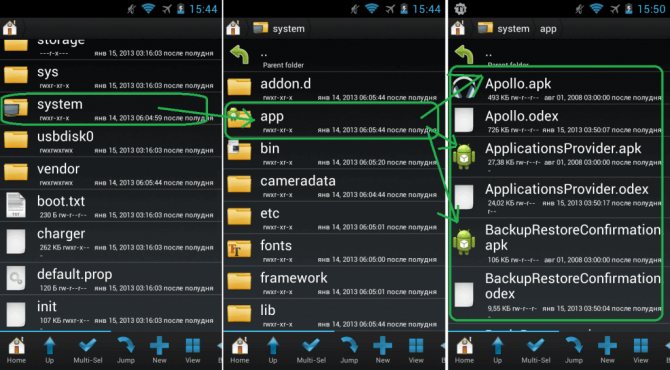
Ящик приложений
На смартфонах, использующих для хранения ярлыков специальное меню, есть функция деактивации отдельных программ. Если ваше устройство обладает подобным функционалом, то сделайте следующее:
- Откройте список приложений (для этого требуется нажать кнопку в центре экрана или провести свайп снизу вверх).
- Перейдите в настройки меню, нажав кнопку в виде шестеренки.
- Активируйте опцию «Показать скрытые приложения».

Теперь вы должны увидеть все программы, установленные на смартфоне. Если у вас все равно остаются подозрения о том, что в списке представлен далеко не весь софт, то воспользуйтесь одним из альтернативных вариантов поиска.
В настройках
Отыскать спрятанный софт можно и стандартным путем, посетив настройки устройства. Здесь вы не только сможете найти незамеченные ранее проги, но и удалить все подозрительное ПО. Для этого понадобится:
- Открыть настройки устройства.
- Перейти в раздел «Приложения».
- Выбрать интересующую прогу.
- Нажать кнопку «Удалить».
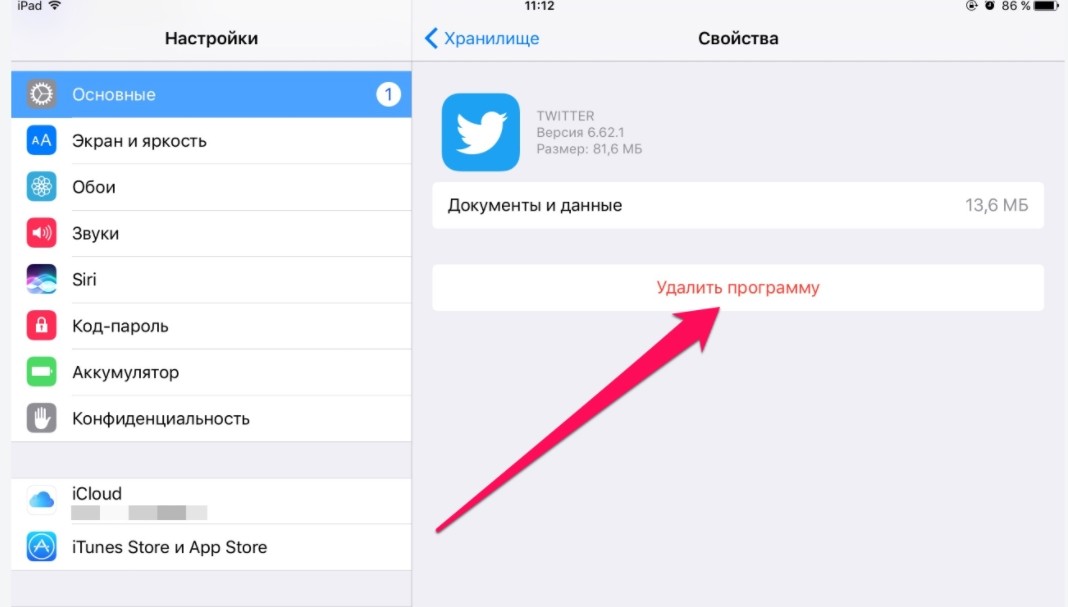
Если программа показалась вам сомнительной, но на ее странице нет кнопки удаления, то вполне вероятно, что вы наткнулись на системный софт. Такие приложения отвечают за работу интерфейса, а потому не требуют наличия ярлыка на главном экране. Словом, не переживайте, встретив незнакомое название. Для надежности можно поискать описание софта в интернете, чтобы удостовериться в отсутствии опасности.
Android Trick
Изучив список установленных приложений в настройках устройства, вы все равно можете допустить ошибку. Некоторые программы на телефоне представляют собой не то, чем являются на самом деле. К примеру, прога Smart Hide Calculator может показаться вам калькулятором, ведь и название, и внешний вид интерфейса не выдают в ней ничего иного. Однако софт обладает секретными функциями, позволяющими, спрятать отдельные утилиты (в том числе вредоносные).

В этой связи рекомендуется не ограничиваться беглым взглядом на установленный софт, а воспользоваться специализированным ПО для получения более подробной информации. Установите на смартфон Android Trick, а потом сделайте следующее:
- Задержите палец на иконке подозрительного приложения.
- Нажмите на кнопку «i», которая появится во всплывающем окне.
- Перейдите в раздел «Детали».
В «Деталях» скрываются все сведения об используемом софте. Если он устанавливался через официальные источники, то вы будете перенаправлены на страницу в Play Маркет. Но учтите, что Android Trick показывает необходимую информацию только после выдачи ему необходимых разрешений. Поэтому сначала не забудьте открыть Android Trick и выполнить формальные действия по активации утилиты. Только после этого следует обращаться к инструкции, представленной выше.
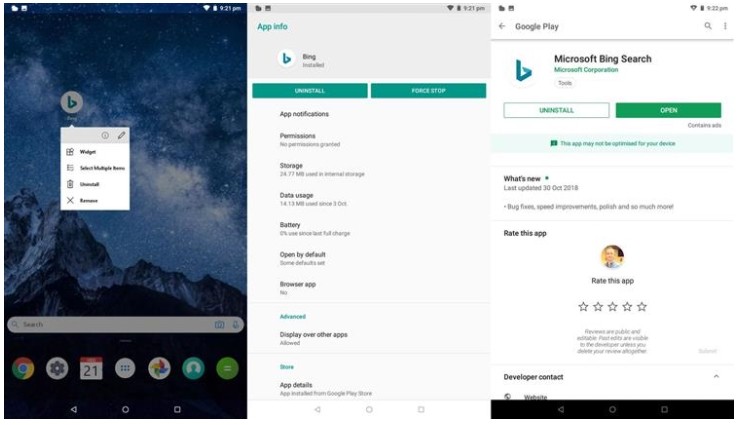
Веб-приложения
Несмотря на то, что программы являются оптимальным средством для доступа к интересующим сервисам, многие компании используют мобильные версии своих сайтов. Они могут представлять собой источник загрузки вредоносного софта. Поэтому не лишним будет изучить историю посещений в своем веб-браузере:
- Откройте любой браузер.
- Нажмите на кнопку в виде трех точек.
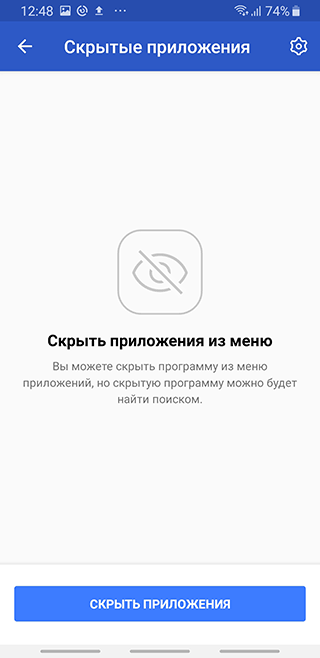
- Перейдите в раздел «Настройки», а затем – «История».
Представленная здесь информация поможет определить, не посещали ли вы, или не обращался ли кто-то с вашего телефона к непроверенным сайтам, откуда теоретически можно загрузить вредоносный софт. Аналогичные действия нужно повторить для каждого веб-обозревателя, установленного на смартфоне.
What to Know
- In the App Drawer: Tap the three dots and select Hide Apps.
- In Settings: Tap Apps & notifications, and then See all apps.
- Double-check an app’s true identity by tapping its Info icon and selecting App details.
This article explains how to uncover hidden apps on an Android device. The information below should apply no matter who made your Android phone: Samsung, Google, Huawei, Xiaomi, etc.
How to Find Hidden Apps in the App Drawer
Viewing apps on the Android home screen is a good start, but this doesn’t show every app installed on an Android device. To see the complete list of installed apps, including vault apps, open the app drawer by tapping the icon in the lower-middle section of the screen that looks like a circle with six dots in it.
After tapping on this icon, a full list appears with the installed apps sorted alphabetically. This should show you most of the apps on the Android device, but some may be hidden. To show these hidden apps, do the following.
This method isn’t available on all Android devices by default. The launcher determines the options in the tray. If you don’t have these options, try a different launcher, like Nova Prime, which supports hiding apps.
-
From the app drawer, tap the three dots in the upper-right corner of the screen.
-
Tap Hide apps.
-
The list of apps that are hidden from the app list displays. If this screen is blank or the Hide apps option is missing, no apps are hidden.
How to Find Hidden Apps in Settings
A full app list can also be accessed from the Settings app. Tap Settings (the icon looks like a gear). In Settings, tap Apps & notifications, then tap See all apps.
The app list also displays system files and apps, which make the Android operating system run correctly. To show these, tap the three dots in the upper-right corner, then tap Show system.
Check for Android Trick Apps
Looking at an app’s icon and name may not be enough to tell what’s happening on an Android phone or tablet. There are numerous apps in the Google Play app store that look like one sort of app but are designed to hide images, videos, and other data.
One popular example is the Smart Hide Calculator app that looks and works like a basic calculator app but is a file storage application. The calculator UI is fully functional, but it unlocks and reveals its real purpose when a user types in their PIN code.
To double-check the true identity of any Android app, do the following.
-
Press the app icon until a small menu appears.
-
Tap the small i in a circle next to a pencil.
-
A page that details everything about the app, from its storage size to its permissions, appears. Tap App details.
-
The app’s product page in the Google Play app store appears. From here, you can read official information about the app, including reviews by other users.
Understanding Android Folders and Screens
Like most smartphones and tablets, Android devices feature a home screen that extends horizontally beyond what you first see when you turn on the device. The other parts of the home screen are used to sort apps and widgets into groups and hide apps from prying eyes.
To view all sections of the home screen on an Android device, swipe from right to left.
There may be more than one additional screen, so continue to swipe left until the visible icons cannot move any further.
Another way to hide apps on Android is to place apps within a folder. Folders are visible on the home screen and look like a collection of four small app icons. Tap the folder to open it and view the apps.
Don’t Forget About Web Apps
More companies add full app functionality to their websites, which means that users no longer have to download and install an app to access it. Instagram is one example of a functional web app used in a web browser such as Chrome, Edge, or Firefox. Tinder is another.
To check if a user has accessed a specific site, open the web browser apps on their Android smartphone or tablet, then check its browser history. Browser history can be deleted in most browsers, though, so this isn’t a foolproof way of finding out what websites have been visited.
FAQ
-
How do you find hidden apps on an iPhone?
To find iPhone hidden apps, go to the App Store on your device and tap your profile picture, then your name. Under iTunes in the Cloud, tap Hidden Purchases. Alternatively, go Account Settings and tap Purchase History.
-
My Android is acting strange; I think I have hidden spyware. How do I find and get rid of it?
If you have spyware, or «hidden administrator apps,» on your Android, navigate to your list of device admin apps. Disable admin rights for the suspected culprit, then delete the app.
-
I think there’s a hidden tracking app on my Android. How can I be sure?
If you’ve noticed your camera or mic indicator lights on when you’re not using them, you may have tracking software. To find out what apps are using your microphone and camera, go to Settings > Apps & Notifications > App Permissions. Tap Camera or Microphone, then see what apps are accessing these tools.
Thanks for letting us know!
Get the Latest Tech News Delivered Every Day
Subscribe
What to Know
- In the App Drawer: Tap the three dots and select Hide Apps.
- In Settings: Tap Apps & notifications, and then See all apps.
- Double-check an app’s true identity by tapping its Info icon and selecting App details.
This article explains how to uncover hidden apps on an Android device. The information below should apply no matter who made your Android phone: Samsung, Google, Huawei, Xiaomi, etc.
How to Find Hidden Apps in the App Drawer
Viewing apps on the Android home screen is a good start, but this doesn’t show every app installed on an Android device. To see the complete list of installed apps, including vault apps, open the app drawer by tapping the icon in the lower-middle section of the screen that looks like a circle with six dots in it.
After tapping on this icon, a full list appears with the installed apps sorted alphabetically. This should show you most of the apps on the Android device, but some may be hidden. To show these hidden apps, do the following.
This method isn’t available on all Android devices by default. The launcher determines the options in the tray. If you don’t have these options, try a different launcher, like Nova Prime, which supports hiding apps.
-
From the app drawer, tap the three dots in the upper-right corner of the screen.
-
Tap Hide apps.
-
The list of apps that are hidden from the app list displays. If this screen is blank or the Hide apps option is missing, no apps are hidden.
How to Find Hidden Apps in Settings
A full app list can also be accessed from the Settings app. Tap Settings (the icon looks like a gear). In Settings, tap Apps & notifications, then tap See all apps.
The app list also displays system files and apps, which make the Android operating system run correctly. To show these, tap the three dots in the upper-right corner, then tap Show system.
Check for Android Trick Apps
Looking at an app’s icon and name may not be enough to tell what’s happening on an Android phone or tablet. There are numerous apps in the Google Play app store that look like one sort of app but are designed to hide images, videos, and other data.
One popular example is the Smart Hide Calculator app that looks and works like a basic calculator app but is a file storage application. The calculator UI is fully functional, but it unlocks and reveals its real purpose when a user types in their PIN code.
To double-check the true identity of any Android app, do the following.
-
Press the app icon until a small menu appears.
-
Tap the small i in a circle next to a pencil.
-
A page that details everything about the app, from its storage size to its permissions, appears. Tap App details.
-
The app’s product page in the Google Play app store appears. From here, you can read official information about the app, including reviews by other users.
Understanding Android Folders and Screens
Like most smartphones and tablets, Android devices feature a home screen that extends horizontally beyond what you first see when you turn on the device. The other parts of the home screen are used to sort apps and widgets into groups and hide apps from prying eyes.
To view all sections of the home screen on an Android device, swipe from right to left.
There may be more than one additional screen, so continue to swipe left until the visible icons cannot move any further.
Another way to hide apps on Android is to place apps within a folder. Folders are visible on the home screen and look like a collection of four small app icons. Tap the folder to open it and view the apps.
Don’t Forget About Web Apps
More companies add full app functionality to their websites, which means that users no longer have to download and install an app to access it. Instagram is one example of a functional web app used in a web browser such as Chrome, Edge, or Firefox. Tinder is another.
To check if a user has accessed a specific site, open the web browser apps on their Android smartphone or tablet, then check its browser history. Browser history can be deleted in most browsers, though, so this isn’t a foolproof way of finding out what websites have been visited.
FAQ
-
How do you find hidden apps on an iPhone?
To find iPhone hidden apps, go to the App Store on your device and tap your profile picture, then your name. Under iTunes in the Cloud, tap Hidden Purchases. Alternatively, go Account Settings and tap Purchase History.
-
My Android is acting strange; I think I have hidden spyware. How do I find and get rid of it?
If you have spyware, or «hidden administrator apps,» on your Android, navigate to your list of device admin apps. Disable admin rights for the suspected culprit, then delete the app.
-
I think there’s a hidden tracking app on my Android. How can I be sure?
If you’ve noticed your camera or mic indicator lights on when you’re not using them, you may have tracking software. To find out what apps are using your microphone and camera, go to Settings > Apps & Notifications > App Permissions. Tap Camera or Microphone, then see what apps are accessing these tools.
Thanks for letting us know!
Get the Latest Tech News Delivered Every Day
Subscribe
Содержание
- 1 Как найти скрытые приложения в настройках телефона
- 2 Nova launcher Prime
- 3 Apex Launcher
- 4 Hide it Pro
- 5
- 6 Hide App
- 7 Action Launcher
- 8 Google Family Link
С тех пор, как на Android – смартфонах появилась функция скрытия приложений, немалое количество владельцев устройств воспользовались услугой. Причины для подобной приватности могут быть разные: кому-то не хочется засорять экранное меню не используемыми программами, кто-то желает спрятать что-то личное. Но в свою очередь у некоторых возникает встречный вопрос «Как посмотреть все скрытые приложения на андроиде?».
Как найти скрытые приложения в настройках телефона
Самый оптимальный способ найти скрытые андроид программы на телефоне – открыть «Настройки» и выбрать раздел «Приложения», где отобразятся все телефонные утилиты, в том числе и незримые на основном экране.

Другой метод, который работает не на всех аппаратах с системой Андроид, заключается в следующем: нужно нажать на иконку в нижней части экрана (круг с шестью точками внутри), после чего откроется панель с большинством установленных андроид приложений. Далее нажать значок с тремя точками в правом верхнем углу, где появится пункт «Скрыть приложения», и уже на этом этапе появятся искомые детали.
Nova launcher Prime

Скачать в Google Play
Использовать Nova launcher, его можно установить из Play Market, он позволит не только включить опцию «секретности», но и деактивировать функцию, тем самым способствуя нахождению скрытых мобильных программ.
Apex Launcher

Скачать в Google Play
Использование аналогичного приложения Apex Launcher. Для того, чтобы увидеть скрытые андроид программы, нужно выбрать «Настройки Apex», и выполнить пошаговые действия в виде выбора пунктов «Настройки меню приложений» и «Скрытые приложения». После чего снимаем галочки напротив тех утилит-невидимок и сохраняем выполненные действия. Примечательно, что иконка самого Apex Launcher скрыта и не отображается в меню экрана, и если удалить его полностью из смартфона, то все манипуляции со скрытым режимом сходят на нет.
Hide it Pro

Скачать в Google Play
Есть возможность успешного поиска скрытых андроид приложений и с помощью аудиоменеджера Hide it Pro. После установки и запуска нужно ввести пароль, выбрать раздел «Скрыть приложения», после чего следовать подсказкам системы.
В некоторых телефонах на Андроид, к примеру, Самсунг, Хуавей и Хонор, работающих в версиях Magic Ui и Emui, можно обнаружить скрытые программы, переходя пошагово по пунктам «Настройки»-«Безопасность и конфиденциальность»-«Блокировка приложений». После чего ввести пароль и перенести ползунок, разрешающий запрет на показ утилиты.
Hide App

Скачать в Google Play
Также результативным вариантом является утилита Hide App. Отменить действия с ранее скрытыми мобильными андроид программами можно при помощи пункта «Ненужные приложения», где удалив галочки для разрешения невидимости, нажать на «Сохранить». Чтобы запретить доступ к Hide App со стороны посторонних, требуется установить защитный код.
Action Launcher

Скачать в Google Play
Другое приложение для андроид, способствующее не только скрытию, но и нахождению скрытых андроид программ – это Action Launcher. Действия отмены режима невидимки в нем ничем не отличаются от предыдущих лаунчеров: снятие значков со скрытых андроид программ и последующее сохранение данных.
Google Family Link

Скачать в Google Play
Google Family Link – инструмент, направленный на защиту информации в смартфоне преимущественно от детей. Для того, чтобы отменить ранее сделанные действия со скрытием, достаточно дистанционного управления. Если приложения на андроид были удалены с рабочего стола при помощи Yandex.Launcher, то обратные шаги с отменой команды о скрытности помогут вернуть андроид программы на место.
К другим новостям

14.01.2023
ТОП 6 лучших приложений тепловизоров на Андроид
Содержание1 Thermal Scanner Camera VR2 Seek Thermal3 Flir One4 Thermal Scanner Real Simulator5 Infrared Thermal Imaging Cam6 Vr Thermal Vision
Тепловизионная камера —…
Далее

07.10.2021
ТОП 5 приложений которые нужно сразу установить на Андроид смартфон
Содержание1 MX Player Pro2 AirDroid3 Gismeteo lite4 Сканер QR-кода и штрих-кода5 Banggood
Далеко не всегда заводских приложений андроида…
Далее

05.09.2021
ТОП-5 лучших андроид приложений для игры на гитаре
Содержание1 Тимбро Гитара2 Fretello3 Songsterr4 Ultimate Guitar5 Chord ai
В наше время не осталось такого ремесла, которое нельзя было…
Далее

29.08.2021
Лучшие приложения для Андроид – ТОП 5
Содержание1 Едадил2 Не бери трубку 20193 Bitwarden4 FilterBox5 ProtonVPN
Когда мы покупаем себе новенький андроид, то в комплекте…
Далее
23 Февраль, 2021 —

Никто не будет спорить с тем фактом, что сегодня существует огромное количество приложений из самых разных категорий, о пользовании некоторыми из которых нежелательно знать посторонним людям. Речь прежде всего идёт о ваших близких людях: родители, дети, парень или девушка.
Понадобиться скрывать приложения может из-за того, что такой их контент содержит персональную информацию. Например, девушки могут не хотеть, чтобы другие люди знали, что они пользуются приложениями для отслеживания менструального цикла.
Тем не менее сегодня мы не будем вас учить тому, как срывать приложения, а наоборот расскажем о том, как найти скрытые приложения на Android. Понадобиться это может в первую очередь родителям, которые беспокоятся о том, какими приложениями пользуются их дети. Также это будет полезно парам, у которых есть сомнения, что вторая половинка установила приложения для их отслеживания и хотели бы найти их на своём смартфоне.
Как найти скрытые приложения на Android
Учтите, что ища скрытые приложения на смартфоне других людей вы нарушаете их конфиденциальность, поэтому делайте это только в крайних случаях.
Скрытые приложения в настройках
Взяв смартфон в руки, мы видим приложения на главном экране. Однако там могут размещаться далеко не все приложения, которые установлены на смартфоне и обнаружить их можно в настройках следующим образом:
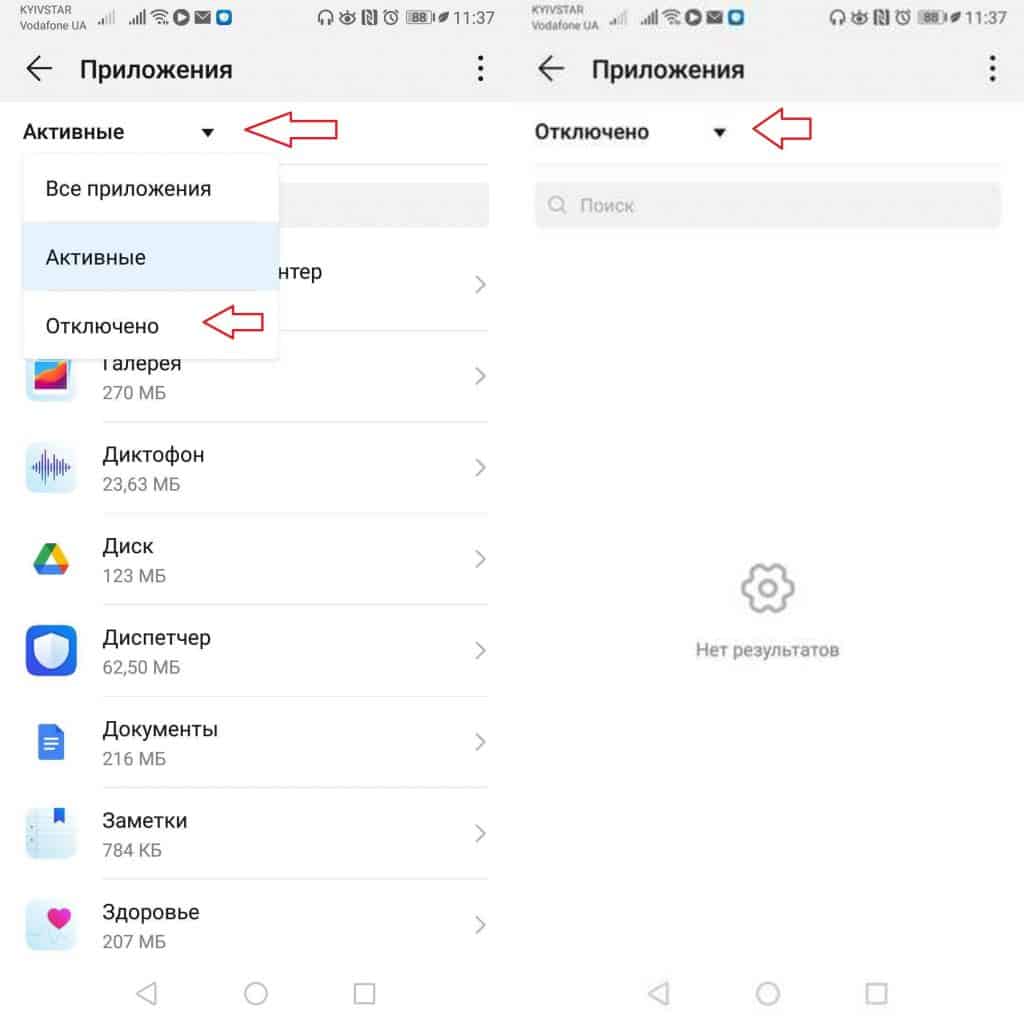
- Зайдите в Настройки — Приложения;
- Нажмите на стрелочку в левом верхнем углу, где написано «Все приложения» и выберите опцию «Отключено«.
- Готово! Перед вами появится список приложений, которые были скрыты.
Обращайте особое внимание на стандартные приложения типа Калькулятор или Фонарик, поскольку под ними может скрываться абсолютно другое приложение.
Если же вы наоборот хотите скрыть приложение, то вам нужно зайти в меню «Приложения», найти нужное и выбрать опцию «Отключить».
Скрытые приложения в лаунчерах
Тем не менее ограничивается это не только обшими настройками смартфона, поскольку пользователь может установить какой-либо лаунчер на Android и скрывать приложения уже в нём. Давайте рассмотрим пример с лаунчером Nova Launcher:
- Первым делом найдите значок этого самого лаунчера и зайдите в него;
- Нажмите на значок с шестью точками и удерживайте нажатия до появления опции «Скрыть приложения»;
- Перед вами появится список со всеми приложениями, среди которых будут и уже скрытые на данный момент приложения.
Кроме того, вы можете узнать, есть ли на вашем смартфоне скрытые шпионские приложения! Об этом мы уже писали в отдельной статье, которую вы, при желании, также можете почитать.
Хотя телефоны Android довольно популярны и используются многими, есть вещи, которые сбивают с толку как новичков, так и опытных владельцев Android. И нет, мы не говорим о получении root-прав на вашем устройстве Android или переупаковке операционных систем для удаления вредоносного ПО.
Один из самых важных вопросов, который вы можете найти в определенных местах в Интернете и на онлайн-форумах Android, — это то, можете ли вы видеть скрытые приложения на своем телефоне и как именно вы можете это сделать.
Мы понимаем необходимость овладения древним искусством обнаружения скрытых приложений на вашем телефоне, поэтому мы научим вас, как обнаруживать любую часть скрытого программного обеспечения, которое может быть установлено на вашем устройстве Android, независимо от того, работает ли оно в фоновом режиме или неактивно и просто сидеть там без причины.
Прежде всего, вы должны понимать, что каждый телефон Android имеет набор скрытых приложений, с которыми он поставляется. Причина, по которой вы не видите все приложения, — это та же самая причина, по которой у вас нет прав root на вашем телефоне Android, для начала: чтобы защитить ваше устройство от неправильного обращения.
Многие приложения, которые по умолчанию скрыты, просто работают в фоновом режиме и взаимодействуют с ними каким-либо образом, а тем более их отключение или их полное удаление может превратить все ваше устройство в очень дорогое пресс-папье. Это означает, что вы можете заблокировать его или сделать непригодным для использования, не устанавливая на нем новую ОС.
Однако стоит упомянуть, что помимо этих приложений, которые жизненно важны для правильного функционирования вашего телефона и операционной системы, вы также можете найти вредоносные приложения, такие как клавиатурные шпионы или трояны удаленного доступа (RAT).
Еще одна вещь, о которой стоит знать, заключается в том, что по сути телефоны Android очень похожи друг на друга, с небольшими особенностями, которые варьируются от одного производителя к другому. По сути, самое главное — это версия Android.
Таким образом, телефон Samsung, работающий под управлением Android 10, будет очень похож, скажем, на устройство LG, работающее под управлением той же ОС. Как мы уже говорили, вы можете обнаружить некоторые особенности, но это не должно быть чем-то необычным.
Как найти скрытые приложения на Android
Хотя некоторые версии Android более строги в отношении того, как вы взаимодействуете со скрытыми или системными приложениями, вы, по крайней мере, должны иметь возможность видеть, что работает на вашем устройстве, даже если вы мало или ничего не можете с этим сделать.
Некоторые производители Android позволяют выполнять некоторые действия с системными приложениями, например принудительно закрывать их или очищать их кеш, в целях устранения неполадок. При этом попробуйте следующие методы, чтобы проверить, работает ли в вашей системе какое-либо скрытое приложение:
1. С помощью приложения «Настройки»:
Откройте приложение «Настройки».
Перейдите в раздел «Приложения» или «Приложения».
Нажмите кнопку с тремя точками в правом верхнем углу экрана.
Нажмите кнопку Показать скрытые приложения.
Обратите внимание, что иногда кнопка Показать скрытые приложения доступна как Показать системные процессы или что-то подобное. Нажатие на эту кнопку должно расширить список приложений, доступных на вашем устройстве, чтобы вы также могли видеть скрытые или системные процессы.
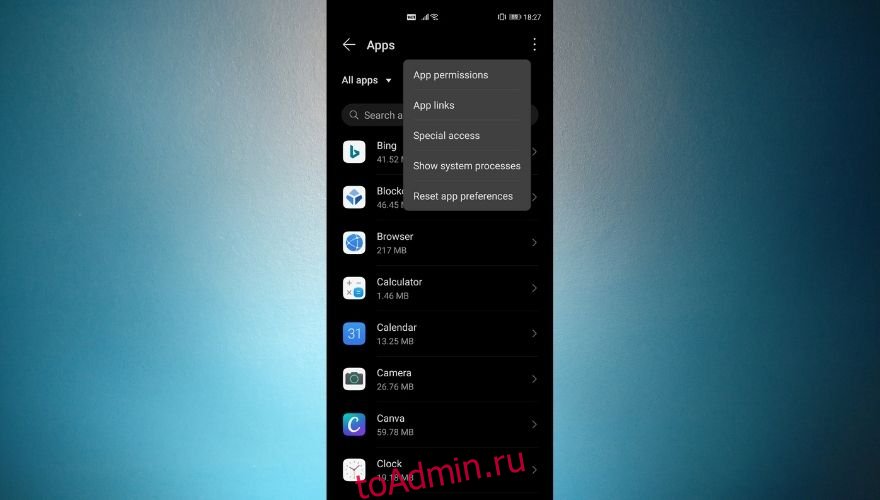
2. Использование панели приложений
Откройте панель приложений (проведите вверх по главному экрану или нажмите кнопку панели приложений)
Нажмите кнопку с тремя точками в правом верхнем углу экрана.
Выберите опцию Скрыть приложения.
Если вы не можете найти кнопку «Скрыть приложения», возможно, вместо этого вы увидите параметр «Настройки главного экрана». Попробуйте перейти на экран конфигурации главного экрана и нажмите кнопку «Скрыть приложения», как только он станет доступен.
В зависимости от вашего устройства теперь вы должны видеть одно из двух:
Экран, на котором вы можете управлять скрытыми приложениями, делая скрытые приложения видимыми или добавляя новые приложения в список, чтобы их можно было скрыть.
Новая вкладка в верхней части панели приложений, содержащая набор приложений, которые ранее не были видны. В этом сценарии вы можете удалить скрытые приложения, просто перетащив их оттуда на панель приложений по умолчанию или нажав кнопку — рядом с их значком, чтобы полностью удалить их со своего телефона.
3. Использование кастомной пусковой установки
Мы уже объясняли, что устройства Android могут работать по-разному, и большинство из них предлагают собственную персонализированную версию операционной системы Android. Однако это не означает, что мы не можем бездельничать и найти способ обойти ограничения, если мы их обнаружим.
Отличным примером в данном случае является настройка панели приложений. Панель приложений вашего Android по умолчанию может не включать параметр «Скрыть приложения», о котором мы говорили в предыдущем разделе. Однако Android предлагает эту функцию, поэтому мы собираемся обманом заставить ваш телефон получить к нему доступ.
В этой ситуации вы можете установить настраиваемую программу запуска и попробовать получить через нее доступ к скрытым приложениям на вашем устройстве. Вот некоторые из самых популярных программ запуска Android, которые поддерживают функцию Скрыть приложения:
Новая пусковая установка
Microsoft Launcher
Poco Launcher
Evie Launcher
U Launcher
Кресло 2
После установки новой программы запуска на свой телефон или планшет Android обязательно выполните шаги начальной настройки и замените программу запуска по умолчанию на недавно установленную, чтобы избежать проблем с совместимостью и конфликтов клавиш действий.
Обратите внимание, что каждая программа запуска имеет свой собственный набор параметров, поэтому то, что работает с одной программой запуска, может не работать с другими. Вот как вы можете скрыть приложения, например, в Nova Launcher:
Откройте экран настроек Nova Launcher.
Нажмите кнопку ящиков приложений и виджетов.
Прокрутите вниз до раздела «Группы ящиков».
Нажмите кнопку Скрыть приложения.
Выберите приложения, которые вы хотите скрыть из списка
Зная это, вы можете легко просмотреть список, чтобы проверить, не были ли уже скрыты некоторые приложения на вашем телефоне. Обратите внимание, что, хотя приложения были скрыты, они не являются недоступными, так как вы можете легко добраться до них с помощью функции поиска в панели приложений.
4. Использование Play Store
По понятным причинам это относится только к телефонам Android, которые поддерживают Google Mobile Services и имеют функции Play Store. Если вы беспокоитесь, что, возможно, установили на свой телефон поддельное приложение, вы можете проверить его в Play Store.
Обратите внимание, что есть много приложений, которые обещают делать одно, тогда как на самом деле они служат другой цели. Например, вы можете найти калькулятор который работает так же, как любые калькуляторы Android, если вы не наберете пин-код и не нажмете знак ‘=’.
После этого он предложит вам интерфейс, в котором вы можете управлять скрытыми файлами на вашем устройстве, и, если ваше устройство внедрено, вы также можете использовать его для замораживания или размораживания приложений.
Чтобы проверить, действительно ли приложение является тем, чем оно кажется, нажмите и удерживайте его значок, затем выберите «Сведения о приложении», когда контекстное меню станет видимым. Это приведет вас на страницу приложения в Play Store, где вы сможете прочитать полное описание приложения и его цели.
5. Выполните сканирование.
И последнее, но не менее важное: если вас беспокоят отрывочные приложения, установленные на ваших устройствах, такие как клавиатурные шпионы или RAT, вы можете выполнить полное сканирование вашего устройства с помощью антивируса или встроенного сканера Google Play.
Google Play часто сканирует свой магазин на предмет отрывочного контента и удаляет все приложения, которые противоречат его Условиям использования. К счастью для нас, это включает в себя кейлоггеры или любые приложения, которые можно использовать для слежки за другими.
Если вы пытались это сделать, но по-прежнему с подозрением относитесь к отрывочным приложениям на вашем устройстве, последнее, что вы могли бы сделать, — это выполнить сброс настроек на своем телефоне Android, который удалит все приложения, которых на устройстве не было, когда он покинул завод.
Однако стоит упомянуть, что на телефонах с рутированным доступом можно сделать определенные приложения постоянными (даже с root-правами), что означает, что они могут оставаться там после выполнения сброса до заводских настроек. Чтобы решить эту проблему, вам необходимо удалить root-права со своего телефона и прошить свежий образ ОС на Android, чтобы удалить любые признаки вредоносных приложений.
ЗАКЛЮЧЕНИЕ о том, как найти скрытые шпионские приложения на Android
В общем, если вы хотите найти скрытые приложения на своем телефоне Android, есть много способов сделать это. Поскольку у каждого производителя Android есть свои особенности, возможно, вам придется изучить возможности своего телефона, прежде чем вы сможете найти эту функцию.
Можно даже использовать настраиваемые средства запуска, чтобы разблокировать некоторые ограничения вашего устройства в отношении скрытия приложений или управления скрытыми приложениями.
Однако, если вы беспокоитесь о том, что кто-то возится с вашим телефоном, используя скрытые вредоносные приложения, вы можете выполнить сканирование, выполнить сброс настроек до заводских, удалить привилегии root (отменить root-права на устройстве) и даже прошить новую прошивку, если вы все еще подозреваете нечестную игру.
